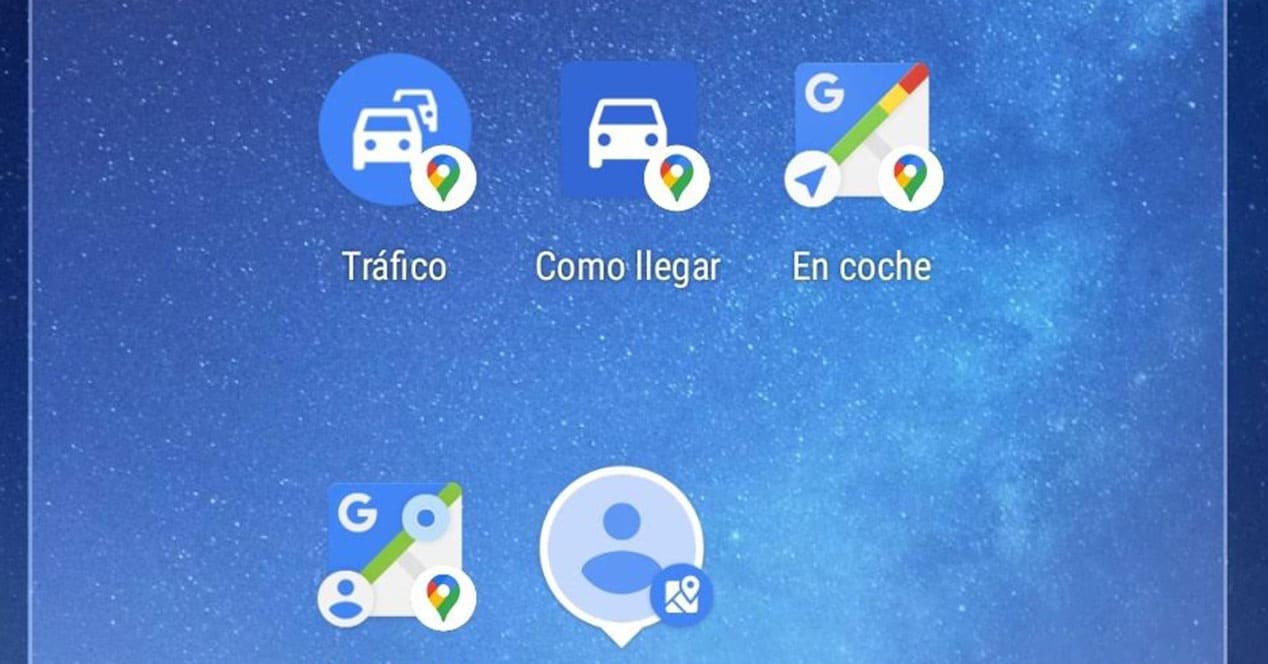
Google Maps har mange funktioner, som det har implementeret på mobile enheder. Funktioner, der gør applikationen mere nyttig, der fungerer som noget mere end en simpel navigator til at gå fra en destination til en anden. Aktiver Google Maps widgets er en god ressource til at få mest muligt ud af dette værktøj.
Det er widgets, som ikke har været i Google Maps fra begyndelsen, men som er blevet tilføjet efterhånden. Dens ankomst til tjenesten er faldet sammen med udviklingen af nye funktioner implementeret i mobilbrowseren. Lad os se, hvad de er til, og hvad hver enkelt består af.
Sådan aktiverer du Google Maps-widgets på Android
Det er ikke en kompliceret virksomhed at aktivere Google Maps-widgets, mere end noget andet, fordi det er en proces, som vi allerede har gjort en million gange med andre applikationer eller genveje. Betjeningen er ikke andet end at komme hurtigere til en bestemt mulighed på Google Maps, som var det en genvej. Det svarer dog grundlæggende til at gå ind i appen, men med færre mellemtrin.
For at aktivere dem skal vi simpelthen blive på terminalens skrivebord og lave et langt tryk på skærmen. Efterfølgende vises nogle adgange i den nederste del af den. En af dem er "Widgets", som er den, der interesserer os. Derfra har vi en hel liste over widgets relateret til alle de applikationer, der er installeret i terminalen. De er ordnet i alfabetisk rækkefølge, så det er ikke svært at finde Google Maps-sektionen.
Vi holder widgetten nede og trækker den til det sted, hvor du ønsker på skrivebordet. Adgangen vil blive genereret, hvoraf nogle forbliver, som den er i grænsefladen, mens andre åbner appen automatisk, efter at have droppet widgetten på skrivebordet. Vi er nødt til at kommentere, at Google Maps i øjeblikket har fem widgets på Android.
Alle mobile browser-widgets
Blandt disse fem adgange har hver en anden funktion, som vi vil forklare i en udvidet måde nedenfor. Vi vil vise, hvad hver enkelt er til, for at få mere ud af Google-browseren i dens mobilversion.
Rutevejledning
Widgetten Rutevejledning Det er en af de mest interessante, da det giver dig mulighed for at tilpasse det mere end andre. Når du har valgt det, vises et valgvindue, hvor du skal vælge rutedestination, transportform og yderligere muligheder, som om du vil undgå vejafgifter eller færger.
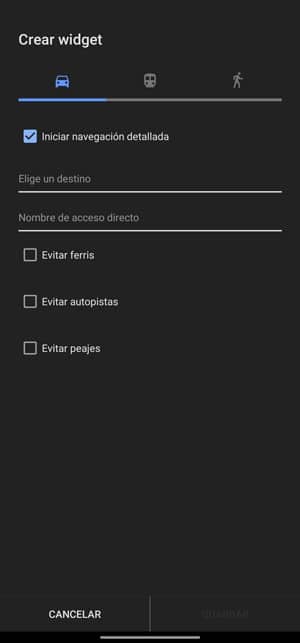
Når du har oprettet widgetten, skal du trykke på den ruten åbnes direkte i Google Maps, fra det aktuelle sted og med det transportmiddel, du vælger (bil, motorcykel, offentlig transport eller til fods). Du kan oprette så mange adgange til forskellige ruter, som du vil, for at have en hurtig måde at starte en rute til dine yndlingssteder.
Del placering
En af de mest velkendte funktioner for os, da det er noget, vi konstant gør på WhatsApp og på andre sociale netværk. Del placering er en widget, som du kan gøre netop det med, del din placering i realtid med andre mennesker. Denne widget har ingen muligheder, snarere fungerer den mere som en hurtig adgang til funktionen til placeringsdeling.

Widgetten svarer til at åbne Google Maps, trykke på dit profilbillede og gå ind Del placering. Hvis du ikke deler din placering med nogen, kan du gøre det ved at trykke på Del placering og derefter vælge med hvem, om de er kontakter fra Google Maps eller i andre applikationer. Husk at du til dette skal have GPS'en aktiveret, et element der ikke altid er aktiveret, men som er essentielt for denne opgave med at dele placeringen.
Kørselstilstand
Udover at kunne lave hovedformålet med Google Maps, som er at etablere ruter fra et sted A til et sted B, er det i browseren muligt at aktivere køretilstand, der fungerer som en GPS uden en bestemt overskrift (selvom du også nemt kan tilføje den). På denne måde vil du kunne se vejen, hvor vi skal hen, gaderne, trafikforholdene eller de nærliggende interessepunkter samt mulige arbejder eller spærrede gader. Alt dette uden at have indikationer i princippet.
Da Google introducerede køretilstand, var det lige så nemt at bruge det som at bruge den flydende Go-knap, selvom den knap er blevet ændret til rutevælgeren. En ny starttilstand køretilstand det er med widgeten. I stedet for at skulle gå til fanen Explorar fra den nederste menu og klik på knappen IR som vises med blåt nederst til højre på kortet, vil det kun være nødvendigt at vælge denne genvej.
Trafik i nærheden
Hver gang finder vi flere køretøjer og flere trafikpropper. Har du travlt og vil se trafikken på Google Maps, behøver du kun at aktivere laget for det, så det vises overlejret på kortet. Det er den lange vej, men Google Maps har ikke desto mindre lang vej at gå. specifikt afsnit for trafik, med kort med trafikpropper i området.
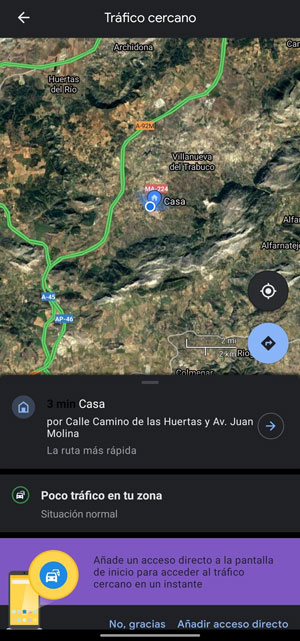
Efter de seneste redesigns af Google Maps er denne sektion næsten skjult, men du kan fortsætte med at få adgang til den via dens widget. Muligheden for Trafik i nærheden det giver os også mulighed for at starte køretilstanden for at få trafikdata under kørslen.
Vens placering
Endelig har vi Friend Location, en widget, hvor du kan tilføje til en af dine Google-kontakter. Hvis du trykker på den, åbnes og vises deres placering på Google Maps, så længe denne person allerede deler deres placering i realtid med dig.
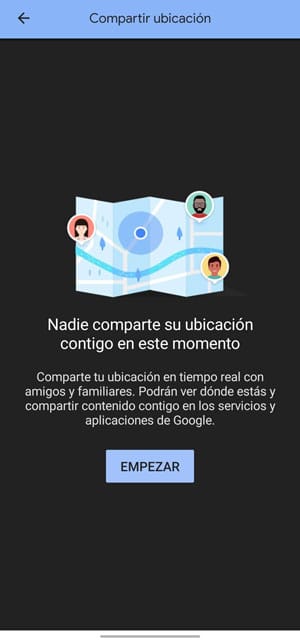
Hvis denne person ikke deler sin placering med dig, fra denne widget du kan bede ham om at gøre det. De vil modtage en meddelelse om, at du har bedt dem om at dele placeringen, og hvis de accepterer, vil du se, hvor den er på kortet. Det er noget, vi kan gøre næsten fra enhver app, men uden tvivl har den en meget enklere proces, der giver os mulighed for at dele den til enhver applikation.
Det er jeniale